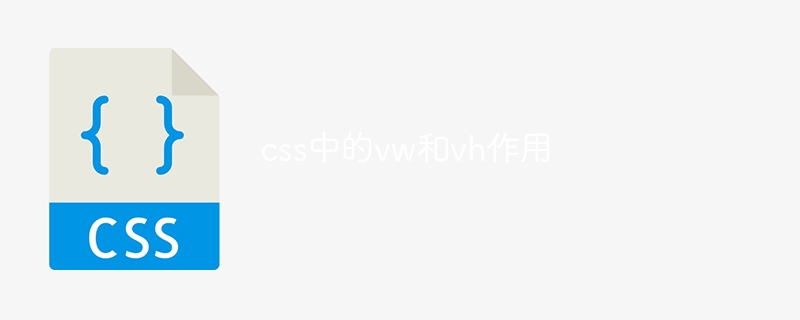
CSS 中 vw 和 vh 的作用
简要回答:vw 和 vh 是 CSS 中的视口单位,用于根据浏览器窗口的视口大小设置元素尺寸和位置。
详细解释:
什么是视口单位?视口单位是一种 CSS 单位,它以浏览器的视口尺寸为基础计算元素的尺寸和位置,无论设备或屏幕大小如何。
vw 和 vh
vw(视口宽度):表示视口宽度(水平方向)的百分比。例如,1vw 等于视口宽度的 1%。 vh(视口高度):表示视口高度(垂直方向)的百分比。例如,1vh 等于视口高度的 1%。如何使用 vw 和 vhvw 和 vh 通常用于创建流式响应式布局,这意味着随着浏览器窗口大小的变化,元素的尺寸和位置也会相应调整。例如:
.container { width: 50vw; height: 50vh; }此 CSS 代码会创建一个宽度为视口宽度一半、高度为视口高度一半的容器元素。
优点:使用 vw 和 vh 的优点包括:
响应性:根据浏览器窗口大小调整元素的大小和位置,从而提供响应式设计。 一致性:在各种设备和屏幕尺寸上保持一致的用户界面。 简单性:易于使用,无需复杂的计算或媒体查询。需要注意的事项:虽然 vw 和 vh 提供了构建响应式布局的简单方法,但也需要注意以下事项:
嵌套元素:内部元素的尺寸和位置也受父元素的 vw/vh 值影响。 混合单位:避免将 vw/vh 与其他单位类型(例如百分比或像素)混合使用,因为这可能会导致意外的布局。 浏览器支持:大多数现代浏览器都支持 vw 和 vh,但在较旧的浏览器中可能需要使用 polyfill 来实现兼容性。以上就是css中的vw和vh作用的详细内容,更多请关注知识资源分享宝库其它相关文章!
版权声明
本站内容来源于互联网搬运,
仅限用于小范围内传播学习,请在下载后24小时内删除,
如果有侵权内容、不妥之处,请第一时间联系我们删除。敬请谅解!
E-mail:dpw1001@163.com











发表评论